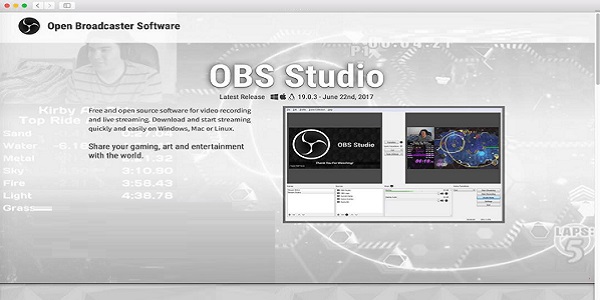
OBS經典版軟件功能
1. 直播RTMP流媒體,兼容各大直播平臺
2. 支持OBS直播相關插件
3. 性能穩定
4. 編碼使用H264(X264)和AAC
5. 無限數量的場景和來源
6. 基于GPU的高性能游戲流媒體游戲捕獲
7. 支持DirectShow捕獲設備(攝像頭、采集卡、等)
8. MP4或者FLV文件輸出
OBS經典版軟件特色
多平臺直播支持:
支持RTMP流媒體直播,兼容斗魚、B站、Twitch等主流直播平臺。
提供自定義流媒體服務器選項,用戶可靈活配置推流地址和密鑰。
高性能錄制與捕獲:
基于GPU的游戲流媒體捕獲,支持DirectShow設備(如攝像頭、采集卡)。
無限數量場景和來源,可自由切換游戲畫面、攝像頭特寫、PPT等布局。
輸出格式支持MP4和FLV,滿足不同場景需求。
音頻與視頻優化:
編碼采用H264(X264)和AAC,平衡畫質與性能。
內置音頻混合器,支持噪音抑制、增益調整等濾鏡,可搭配VST插件使用。
插件與擴展性:
支持OBS直播相關插件,用戶可自定義功能(如虛擬背景、動態特效)。
開放源代碼,允許開發者基于社區資源進行二次開發。
OBS經典版安裝步驟
1、在華軍軟件園將OBS經典版下載下來,并解壓到當前文件夾中,點擊其中的OBS_64bit.exe應用程序,進入安裝向導界面,接著點擊下一步。
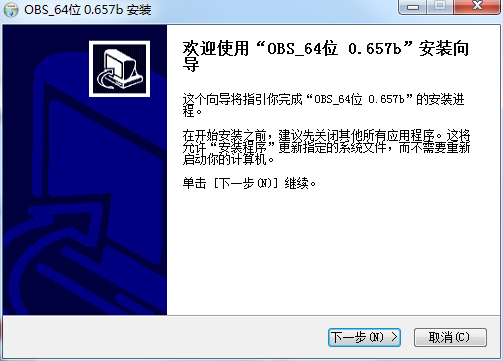
2、選擇軟件安裝位置界面,華軍小編建議用戶們安裝在D盤中,選擇好安裝位置點擊下一步。
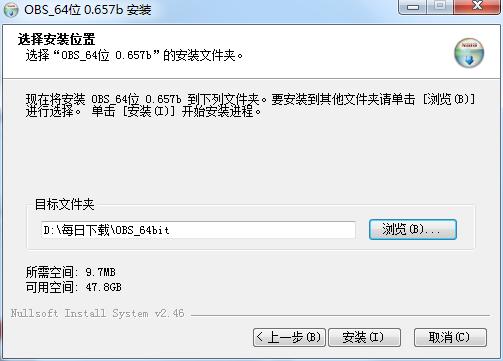
3、OBS經典版安裝結束,點擊完成即可。
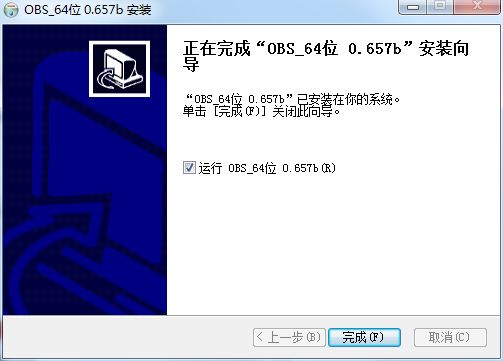
OBS經典版使用說明
1、設置
這個參數的設置,是根據你的電腦配置進行的設置,首先我們先去測速,建議在瀏覽器去進行測速,這個網站相比其他測速,速度較為準確,當然也能去其他的能測到上行速率的測速平臺或者網站也可以。

當我們得到的上行數值時,我們就能進行下一步的參數設置。
建議設置值:
直播碼率建議,根據上行自行設定
我們點擊obs上面的“設定”,分別找到編碼,影像。
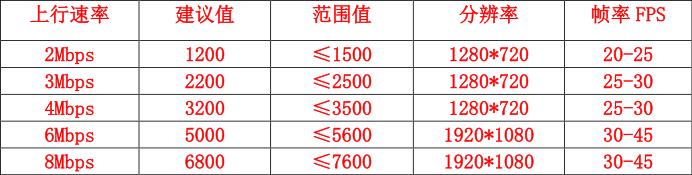
(編碼器:當你顯卡為nvidia中高端顯卡,同時也是intel的cpu,且是筆記本時。三個均能勾選。臺式機只能選擇x264和nvidia nvenc,至于選哪個,要根據實際來選擇。
使用cbr固定位元率:勾上表示你的上行網速,每一秒都以相等的速度進行編碼傳輸。比較適合歌唱類,觀影類,視頻互動類,同時也適用游戲類直播;不勾上表示當你畫面禁止時,編碼和上行速率占用較少于動態,不太適用歌唱,觀影,視頻互動。最大比特率:根據你的上行速率進行相應的設置。不多做說明。)
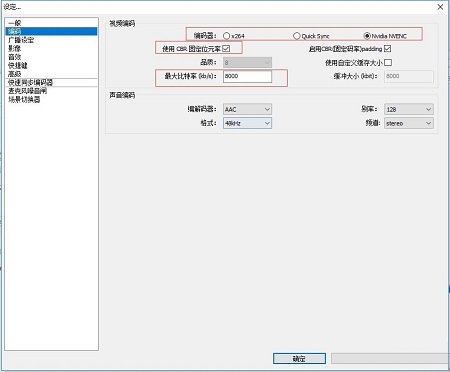
(顯卡:點擊下拉選擇對應的獨立顯卡。否則可能有獲取不到游戲的問題。
基本解析度:建議設置1920x1080,即16:9分辨率比例,這樣不會有黑邊。
壓縮分辨率:根據參考設置,進行壓縮,可以壓縮到1.25,1.50。
fps:建議值 25-45之間,當然電腦和上行速率沒問題的,可以開60。
啟動時停用aero:win7系統建議勾上。win8或win10,隨意)
ps:使用顯示器獲取,win7的aero勾上后不會顯示出qq聊天窗口,win8和win10勾與不勾,都會顯示qq聊天窗口
pps:每修改一次,記得應用一次,
OBS經典版小技巧
1、可以按住Ctrl鍵移動物件一次多個視窗拖曳按住,Shift鍵調整高度寬度會動到該物件比例(會拉到有點長有點扁,拉不好!看字體與畫面會模糊)請注意
2、檢視視窗里Ctrl + ↑ ↓鍵盤上下鍵,可對任物件上前后景位置調整
3、某些游戲發現抓取不到的時候,嘗試關閉Aero去抓取!
OBS經典版常見問題
問:如何卸載OBS經典版?
答:方法一:安裝并打開電腦管家軟件,選擇進入軟件管理選項,點擊卸載選項,在列表中找到OBS經典版,點擊卸載即可
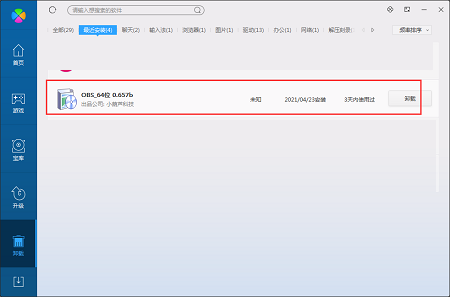
方法二:安裝并打開360軟件管家,在卸載選項的列表中找到OBS經典版,點擊卸載即可
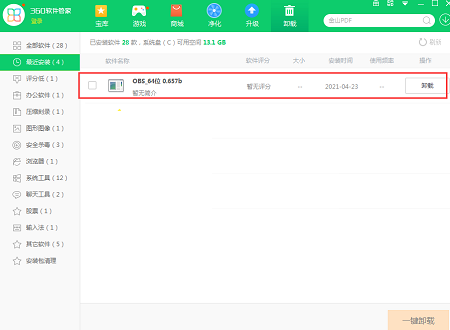
同類軟件對比
DK直播錄制工具官方版是一款專業且簡單的直播錄制軟件,DK直播錄制工具中文版支持實時后臺監控,開播自動錄制,占用資源少,支持自定義格式轉換,flv格式下載完成后可封裝mp4格式,DK直播錄制工具官方版支持同步下載彈幕文件,可以按時間,時長,大小 設置視頻錄制的分割方式。
OBS Studio是一款視頻直播錄制軟件,為用戶提供了視頻、文本、圖像等的捕獲錄制功能。OBS Studio界面簡潔,功能強大,不僅錄制質量好占用資源小而且還是免費的。
華軍小編推薦:
OBS經典版可用來錄制屏幕、攝像頭、游戲視頻,保存成文件或通過各直播平臺進行直播。OBS經典版是一款不錯的錄像軟件軟件,感興趣的同學快下載使用吧,相信你一定會喜歡上的。推薦同學們下載使用。

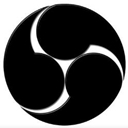


































您的評論需要經過審核才能顯示
有用
有用
有用